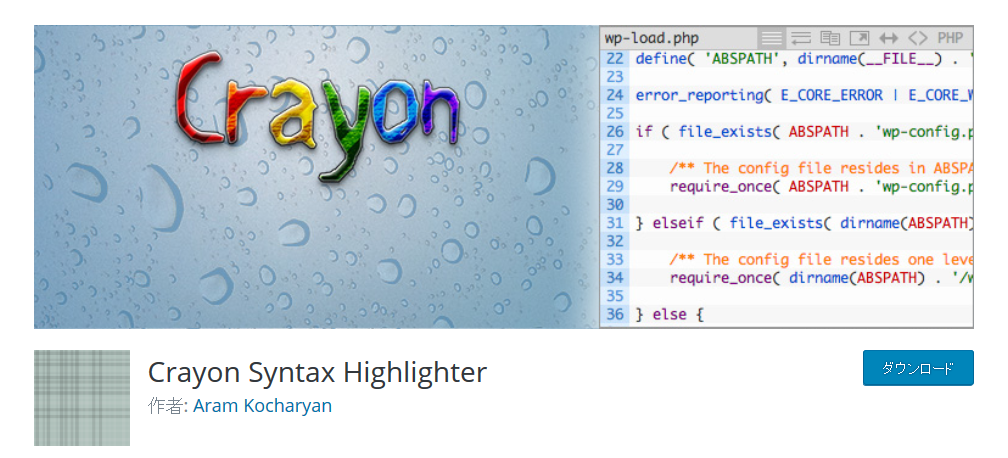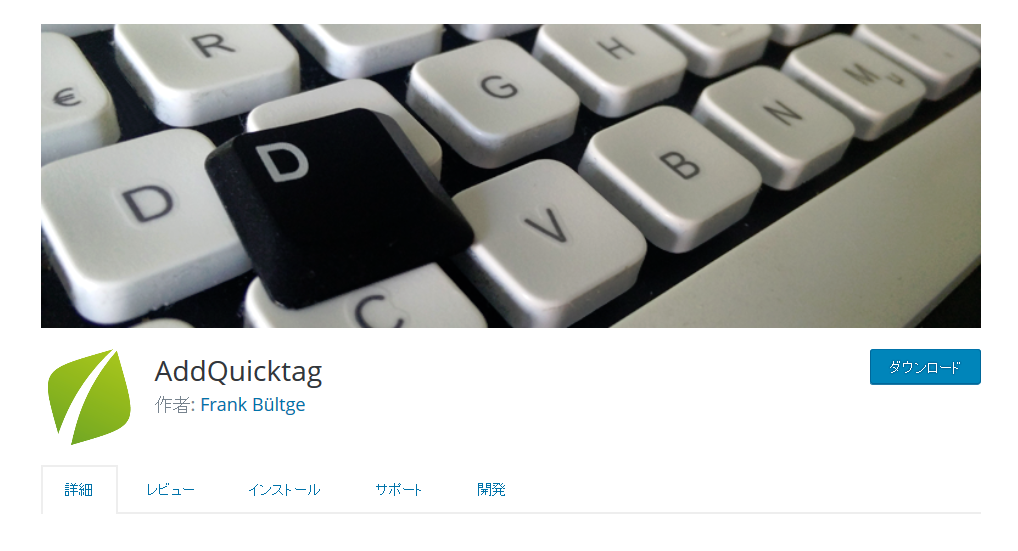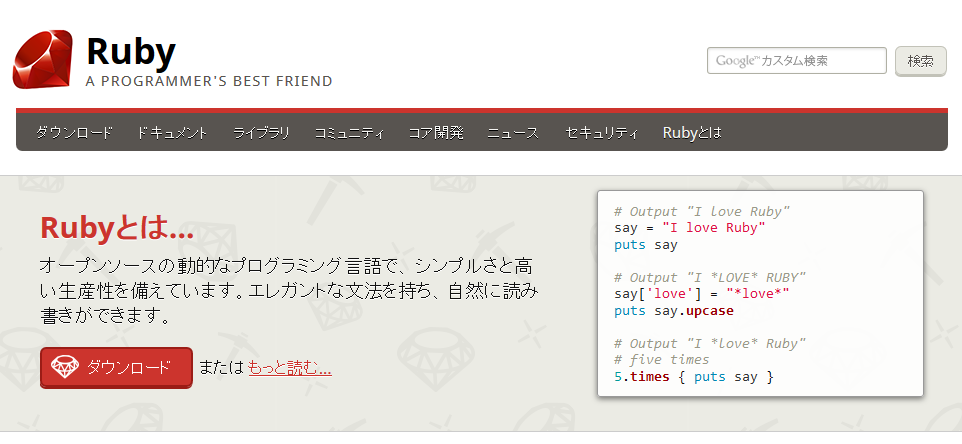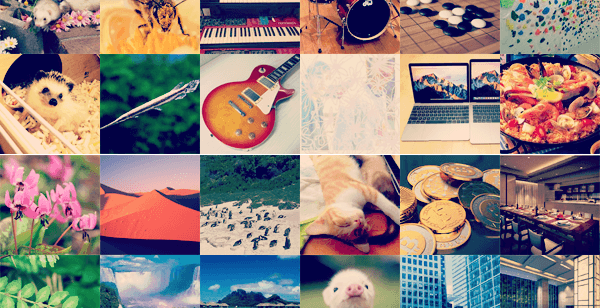この記事ではWordpressプラグインの「Table of Contents Plus」の使い方を解説しています。記事に自動的に目次を作成することができるため人気プラグインの1つです。設定や使い方も非常に簡単なので一度試してみるのがオススメです!
Contents
Table of Contents Plusとは?
記事に自動で目次を作成することができるプラグイン
Table of Contents Plusは投稿の中にある見出しタグ(h2~h6)を元に目次を生成して表示プラグインです。
目次を作成することでユーザーが最初に全体の内容を把握してほしい情報を探しやすくなります。
サイトマップの自動作成もできる
すべてのカテゴリと投稿一覧となるHTMLサイトマップページの作成も可能です。sitemap.xmlとは違い、ホームページの情報を分かりやすく伝えるために存在するユーザー向けのサイトマップとなります。
Table of Contents Plusのインストール
プラグインの新規追加
WordPressの管理画面から「プラグイン > 新規追加」を開きましょう。
そしてキーワードに「Table of Contents Plus」と入れて検索します。
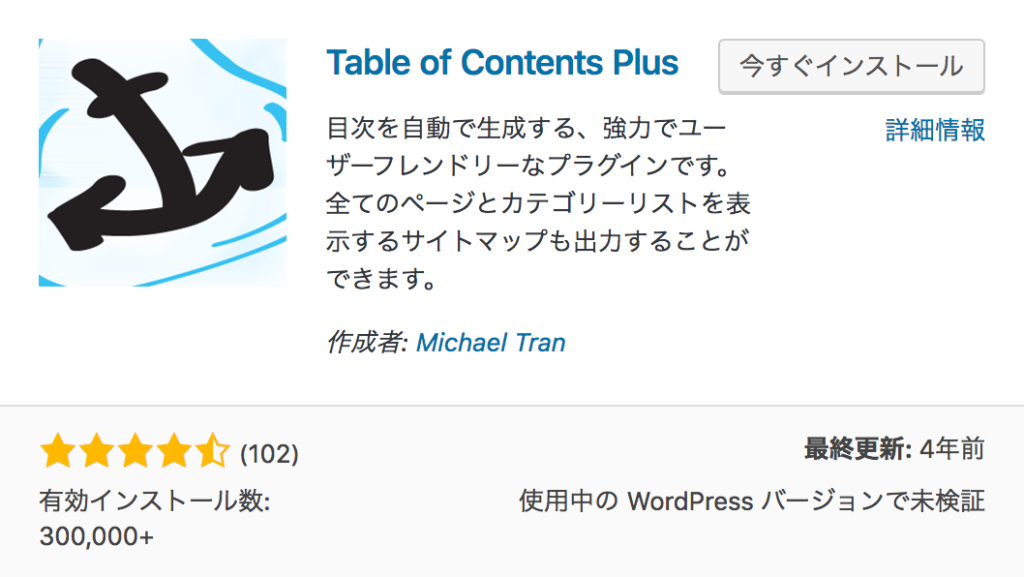
上記の画像が「Table of Contents Plus」なので見つけたら、「今すぐインストール」のボタンを押してください。
下の方に表示されている場合もあるため、もしも見つからない場合にはスクロールしてページの下まで確認を行いましょう。
プラグインの有効化
インストールが完了したら「有効化」を押します。インストールしても有効化されていないと使えないので注意してください。
Table of Contents Plusの設定
設定メニューの中の「TOC+」がTable of Contents Plusの設定になります。
投稿(post)に目次を自動生成する
固定ページだけでなく投稿にも自動生成したい場合には「以下のコンテンツタイプを自動挿入」のpostにチェックを入れます。デフォルトでは無効になっているので必ず確認しましょう。
表示を日本語にする
デフォルトでは目次のタイトルが「Contents」、目次を開く文字が「show」、閉じる文字が「hide」になっています。日本語での表示にしたい場合にはそれぞれ下記などに設定しましょう。
Contents:目次
show:表示
hide:非表示
見た目を変える
設定からは簡単に幅や色を変えることが可能です。色については用意されたパターンから選択する方法と、カスタムで背景や文字などを個別にカラーコードでの指定があります。上級者向けになりますが、余白やサイズなどをもっと細かくオリジナルにしたい場合にはCSSを書いて変更しましょう。
使い方
目次の作成
投稿、固定ページに見出し(h2~h6)を入れましょう。デフォルトの設定の場合には見出しが4つ以上ないと表示されないようになっているので、4つ以上入っていれば表示されます。一度設定だけしていれば通常通り、見出しを含めて書いていれば自動で作成されるので簡単ですね!
サイトマップの作成
まずはサイトマップにしたい固定ページを作ります。そして本文に「[sitemap]」と入れて保存しましょう。
たったそれだけで自動でサイトマップページになります!
まとめ
Table of Contents PlusはWordpressに目次を自動で作成することができるプラグインです。非常に簡単に使えるため人気で便利なのでぜひWordpressでサイトを持っている人は使ってみてください!